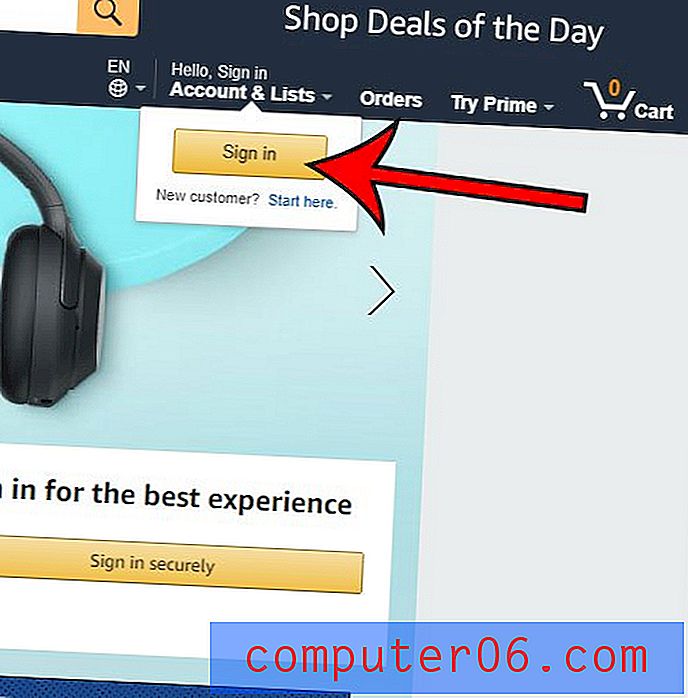Cómo ocultar el fondo al imprimir en diapositivas de Google
Formatear su presentación con un fondo en Presentaciones de Google puede hacerla mucho más visualmente atractiva cuando realiza esa presentación en una computadora. La adición de colores y patrones a menudo hace que su información se vea mejor, lo que mejorará la forma en que su audiencia evalúa su presentación.
Pero la nitidez de las pantallas visuales a menudo no se traduce en la página impresa, y es posible que su información sea difícil de leer cuando se imprime sobre un fondo colorido. Además, muchos fondos de diapositivas consumen toda la diapositiva, lo que puede significar que está utilizando mucha más tinta cuando imprime su presentación. Si alguno de estos problemas le preocupa, puede ser mejor imprimir su presentación sin el fondo. Nuestro tutorial a continuación le mostrará cómo cambiar esta configuración para que las diapositivas impresas no incluyan el fondo, pero el fondo permanecerá cuando muestre la presentación desde su computadora.
Cómo imprimir sin el fondo en las diapositivas de Google
Los pasos de este artículo suponen que tiene un archivo de Presentaciones de Google que desea imprimir, pero que la presentación tiene un fondo que no desea imprimir. Tenga en cuenta que esto no eliminará el fondo de la presentación, por lo que seguirá siendo visible cuando se presente desde una computadora. Esto simplemente evitará que aparezca el fondo cuando imprima la presentación.
Paso 1: Inicie sesión en su Google Drive en https://drive.google.com/drive/my-drive y haga doble clic en el archivo que desea imprimir sin su fondo.
Paso 2: haz clic en la pestaña Archivo en la parte superior de la ventana.

Paso 3: Seleccione la configuración de impresión y la opción de vista previa .
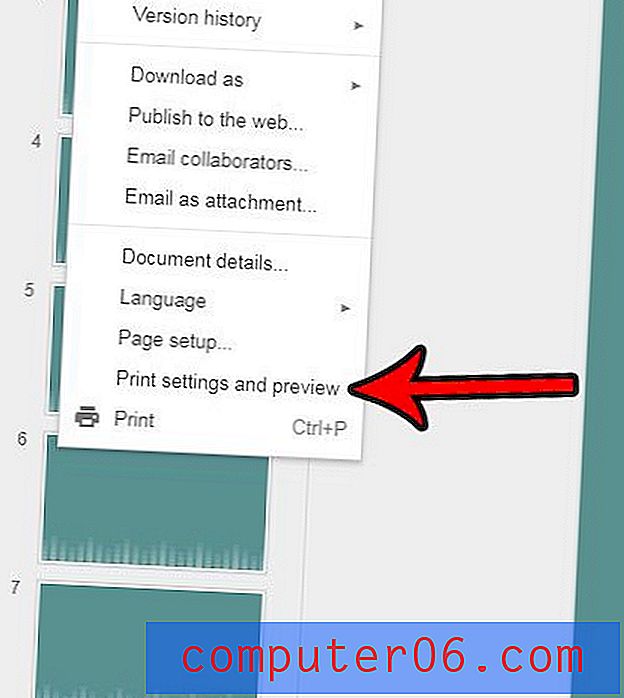
Paso 4: haga clic en el botón Ocultar fondo en la barra de herramientas sobre la presentación de diapositivas.
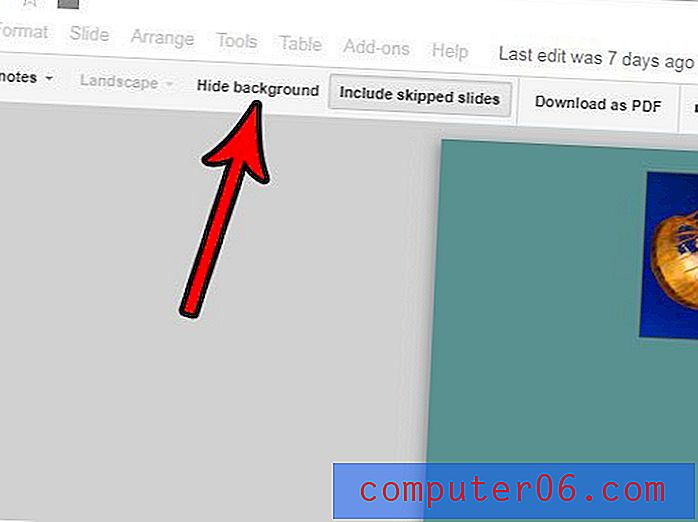
Luego puede hacer clic en el botón Imprimir en la barra de herramientas gris para continuar con la impresión de la presentación.
¿Su presentación se imprime con una relación de aspecto extraña que hace que ocupe más o menos de la pantalla de lo que desea? Descubra cómo ajustar la relación de aspecto en Presentaciones de Google para que esto deje de suceder.